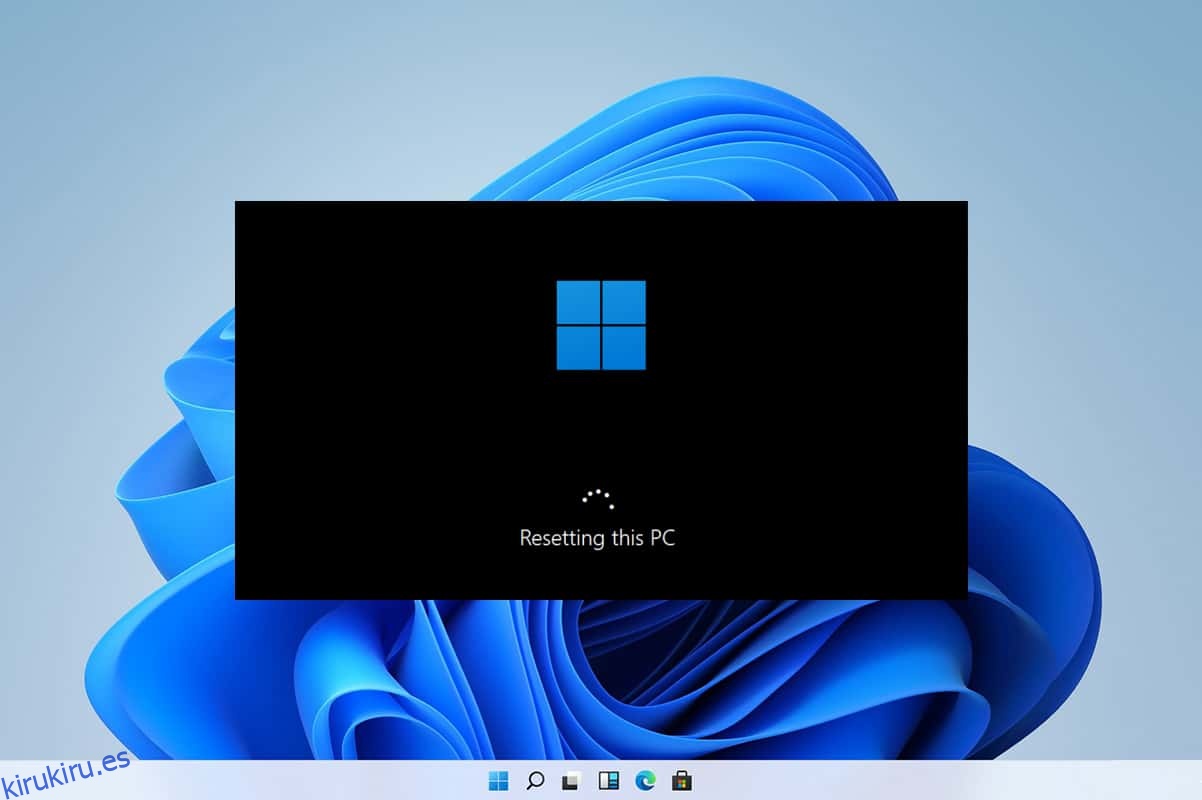Si enfrenta errores y problemas constantes en su computadora portátil con Windows 11 recién comprada, podría considerar restablecer Windows 11 para siempre. Restablecer esta función de PC en Windows le permite restaurar su sistema operativo Windows a su configuración de fábrica o configuración predeterminada. De esta manera, puede tener un entorno de Windows nuevo con todos los problemas anteriores erradicados una vez que se vuelvan a instalar todos los archivos del programa. Mientras reinicia la PC, también puede optar por conservar o eliminar archivos personales antes de que comience el proceso de reinicio. Entonces, en este artículo, aprenderá cómo restablecer de fábrica o restablecer por completo Windows 11.
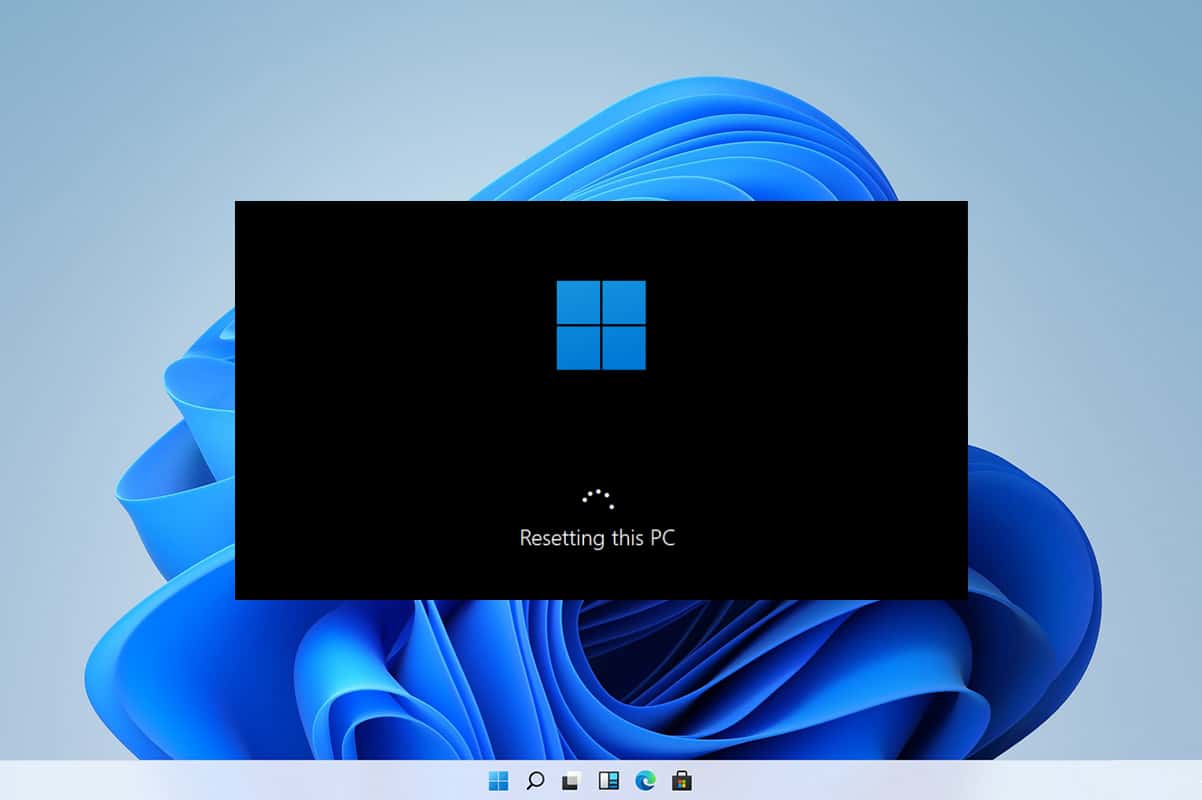
Tabla de contenido
Cómo restablecer una PC con Windows 11
Siempre puede restablecer Windows si nada más funciona. Sin embargo, debería ser su último recurso. Al restablecer Windows, tiene la opción de guardar sus datos pero eliminar todo lo demás, incluidas las aplicaciones y configuraciones, o eliminar todo y reinstalar Windows desde cero. El 99% de las veces, restablecer su sistema operativo Windows soluciona todos los problemas relacionados con el sistema operativo y el software, incluidos los ataques de virus, archivos corruptos del sistema operativo, etc.
Nota: Este método de restablecimiento completo de Windows 11 eliminará todas las aplicaciones y controladores instalados en su unidad de sistema operativo predeterminada, excepto los preinstalados. Por lo tanto, haga una copia de seguridad de todos sus datos importantes en una unidad externa o almacenamiento en la nube antes de realizar este método y cree también un punto de restauración del sistema.
1. Presione las teclas Windows + X juntas para que aparezca el menú Enlace rápido en la pantalla.
2. Seleccione Configuración de la lista como se muestra.
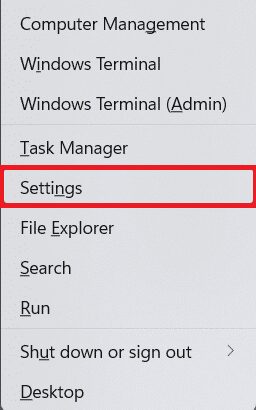
3. En la pestaña Sistema, desplácese hacia abajo y haga clic en Recuperación como se muestra a continuación.
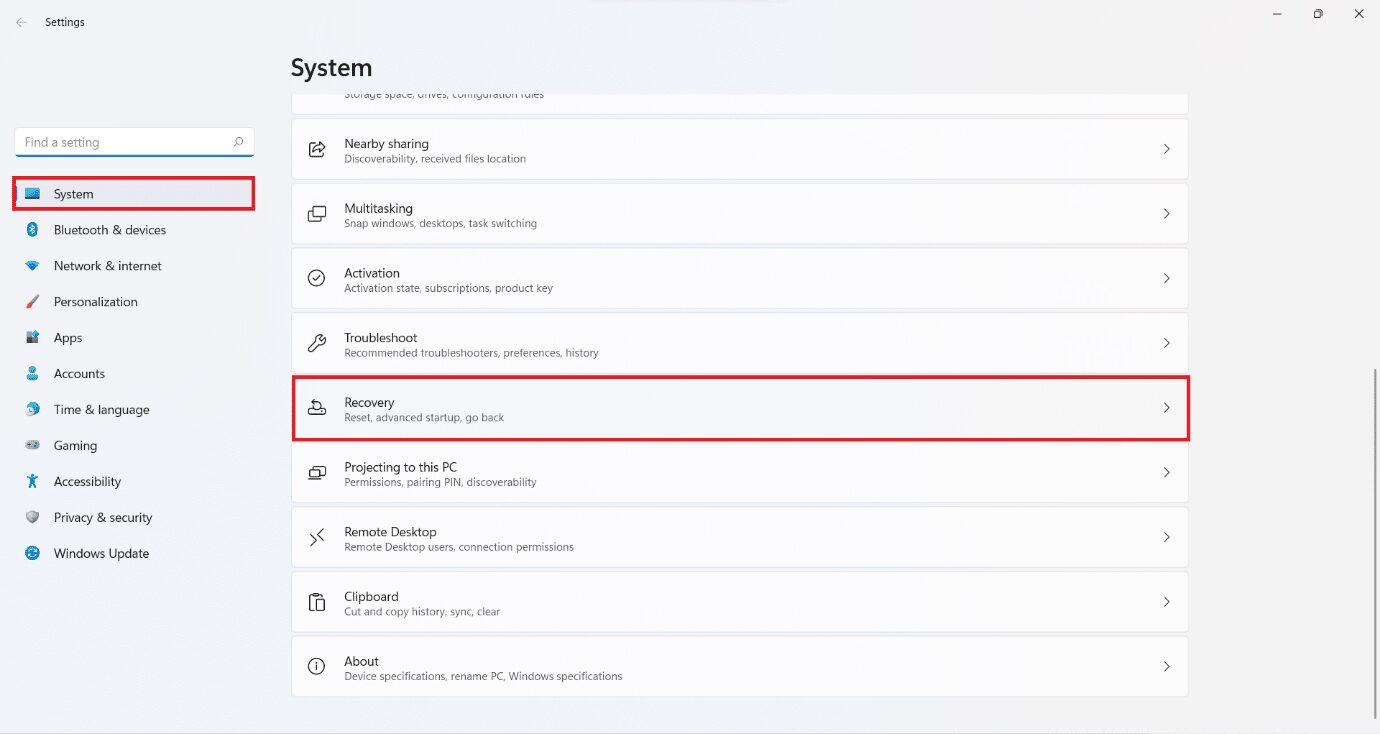
4. En el menú Recuperación, haga clic en el botón Restablecer PC.
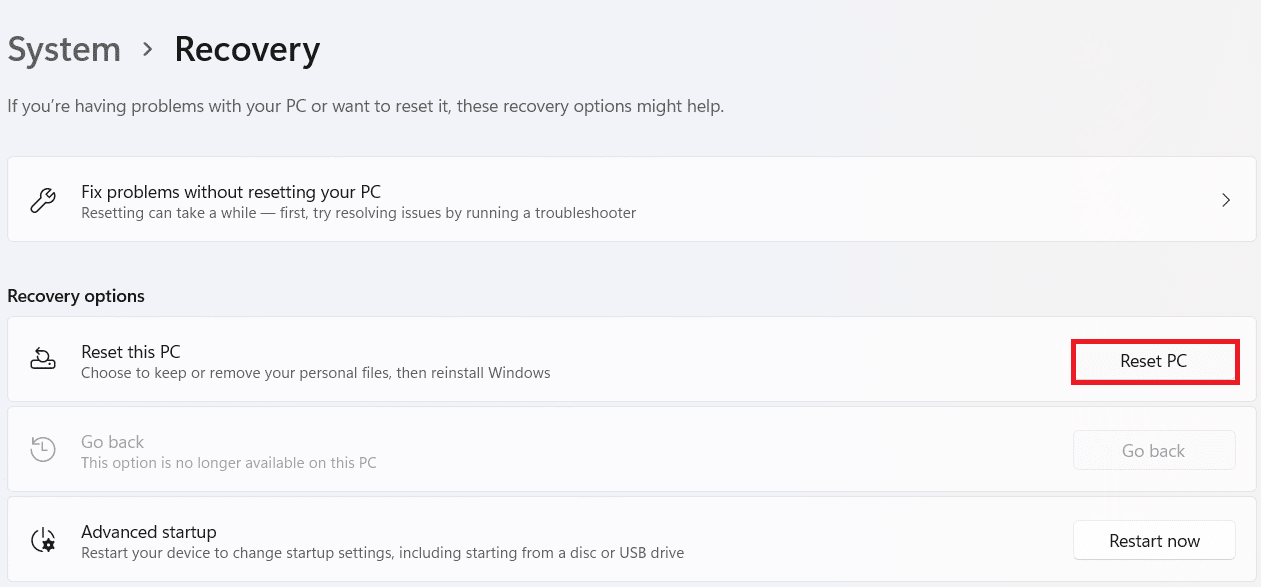
Opción I: conservar mis archivos durante el restablecimiento de fábrica de Windows 11
5A. En la ventana Restablecer esta PC, haga clic en la opción Conservar mis archivos para continuar con el método de restablecimiento de Windows 11 sin perder ninguno de sus datos personales.
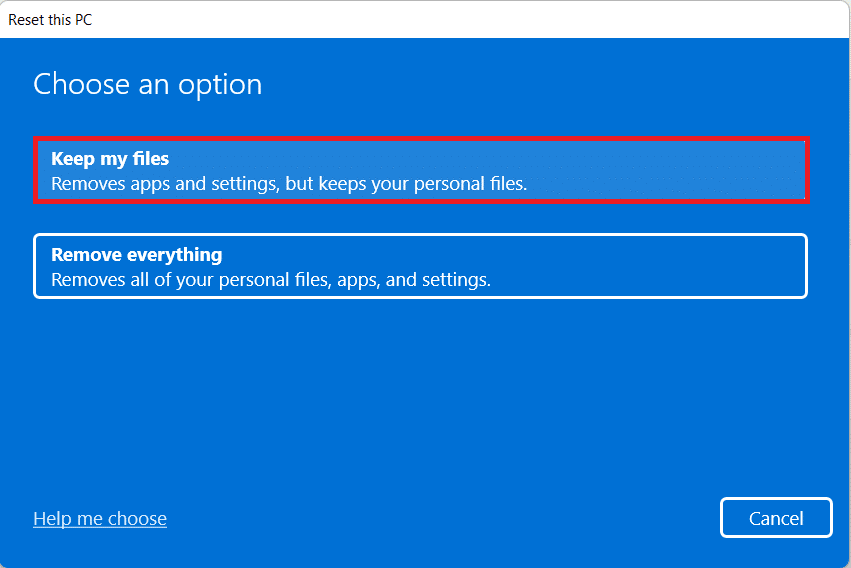
6A. Elija Descarga en la nube o Reinstalación local en la pantalla ¿Cómo le gustaría reinstalar Windows?
Nota: La descarga en la nube requiere una conexión a Internet activa, pero es más confiable que la reinstalación local, ya que existe la posibilidad de que se dañen los archivos locales.
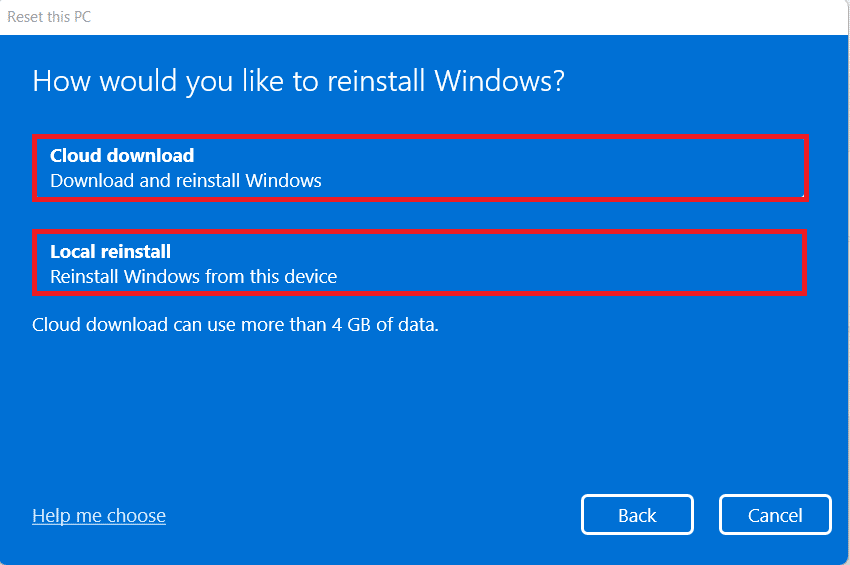
Opción II: eliminar todo durante el restablecimiento completo de Windows 11
5B. En la ventana Restablecer esta PC, haga clic en la opción Eliminar todo para continuar.
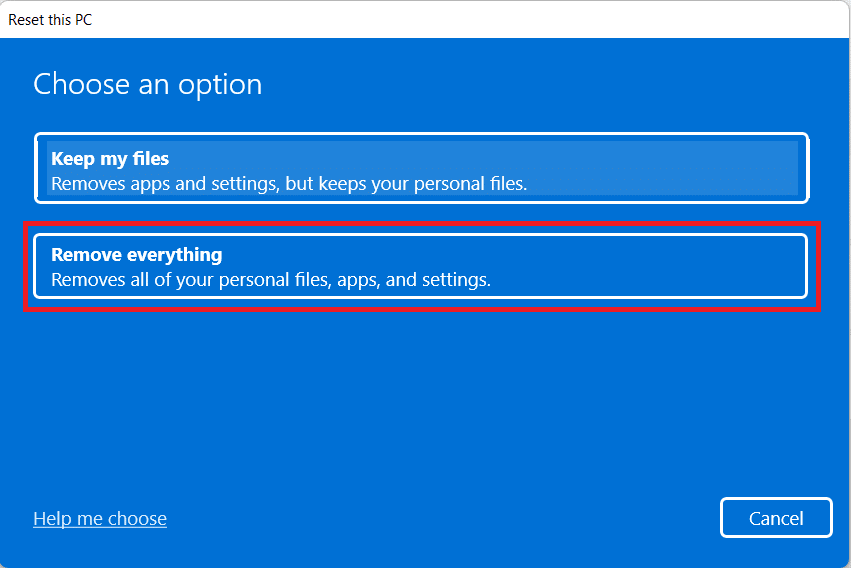
6B. No se le pedirá que seleccione ningún almacenamiento y salte al Paso 7.
7. En la pantalla Configuración adicional, puede hacer clic en Cambiar configuración para cambiar las elecciones realizadas anteriormente si es necesario.
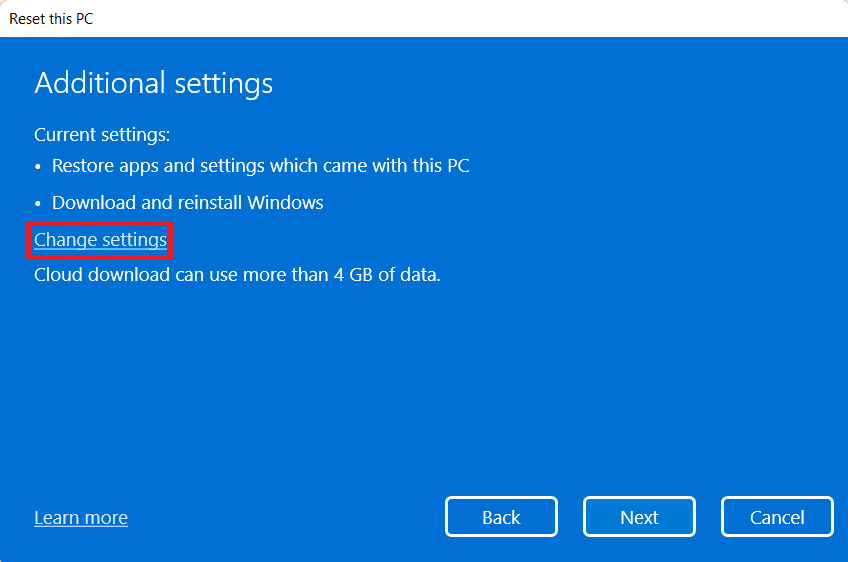
8. Haga clic en Restablecer, ya que es el último paso del método de restablecimiento de Windows 11.
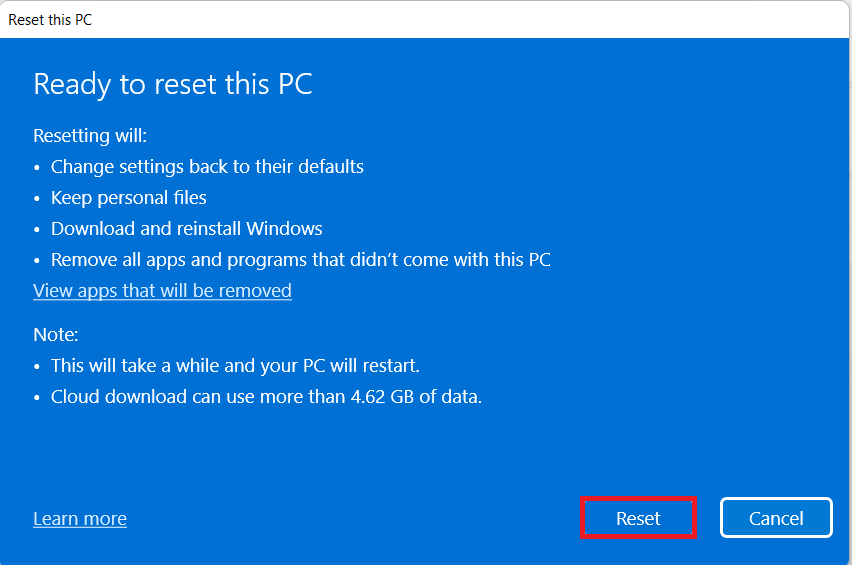
Nota: durante el proceso de reinicio, su computadora puede reiniciarse varias veces. Es un comportamiento normal que se muestra durante este proceso y puede llevar horas, ya que depende del sistema que tenga y de la configuración que elija.
Preguntas frecuentes (FAQ)
Q1. Siguiendo el método de reinicio de Windows 11, ¿se pueden eliminar los virus del sistema?
Respuesta Sí, pero asegúrese de escanear los archivos de restauración del sistema si planea restaurarlos en el nuevo entorno de Windows después del reinicio.
Q2. ¿Reiniciar la PC puede hacerlo más rápido?
Respuesta Sí, durante un breve período de tiempo después del reinicio. A medida que vayas usando la PC con el tiempo, se acumularán más archivos y aplicaciones con sus datos. Reducirá un poco la velocidad de la PC, pero no enfrentará ningún problema importante de lentitud de la PC.
***
Este artículo lo guió sobre cómo restablecer Windows 11. Deje cualquier pregunta o comentario en el espacio a continuación.